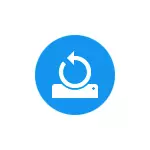
Argibide honek berreskuratzeko puntuak sortzeko prozesua deskribatzen du. Aldi berean, sortutako berreskurapen puntuak nola ezabatu esango dizuet. Erabilgarria izan daiteke: nola leheneratu fitxategi indibidualak berreskuratzeko puntuetatik, zer egin sistemaren berreskurapena administratzailearekin desgaituta badago Windows 10, 8 eta Windows 7-n, nola konpondu 0x80070091 errorea Windows 10ean berreskuratzeko puntuak erabiltzerakoan .
Oharra: berreskuratze puntuek aldatutako sistemaren inguruko informazioa soilik dute, Windows 10 eta erregistroan dauden erregistroak kritikoak, baina ez dute sistemaren irudi osoa adierazten. Horrelako irudia sortzea interesatzen bazaizu, gai honi buruzko instrukzio aparteko bat dago - Nola egin Windows 10 babeskopia eta bertatik berreskuratzeko.
- Sistemaren berreskurapena ezartzea (berreskuratzeko puntuak sortzeko aukera)
- Nola sortu Windows 10 berreskuratzeko puntu bat
- Nola biratu Windows 10 berreskuratzeko puntutik
- Nola kendu berreskuratzeko puntuak
- Bideo instrukzioa
OSaren funtzionamendua itzultzeko aukerei buruzko informazio osagarria Windows 10 leheneratze artikuluan aurki daiteke.
Sistema berreskuratzeko ezarpenak
Hasi aurretik, begiratu Windows 10 berreskuratzeko ezarpenak. Horretarako, egin klik eskuineko botoiarekin "Hasi" botoian, hautatu Kontrol paneleko testuinguruko menua (Ikusi: ikonoak), eta ondoren leheneratu.
Egin klik "Konfiguratu berreskuratzeko sistema" elementuan. Nahi duzun leihora iristeko beste modu bat Win + R teklak teklatuan sakatu eta sistemarenpropertiesprotection sartu eta sakatu Sartu.
Ezarpenak leihoa (Sistema Babesteko fitxa) irekitzen da. Berreskuratzeko puntuak sistemaren babesa gaituta dagoen disko guztietarako sortzen dira. Adibidez, babes diskoa desgaituta badago sistemako disko baterako, aktibatu dezakezu disko hau hautatuta eta "Konfiguratu" botoia sakatuta.
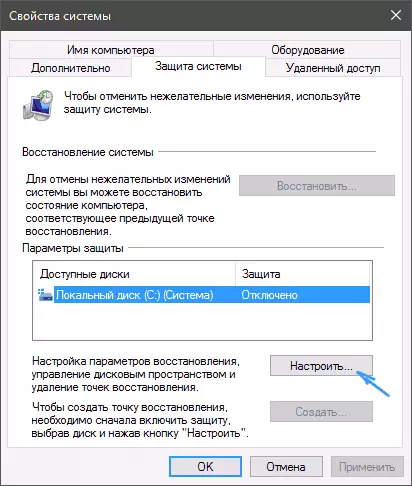
Horren ondoren, hautatu "Gaitu sistemaren babesa" eta zehaztu berreskuratzeko puntuak sortzeko Nabarmendu nahi duzun espazio kopurua. Zenbat eta leku gehiago izan, orduan eta puntu kopuru handiagoa gorde daiteke, eta espazioak berreskuratze zaharra betetzen duen bitartean puntuak automatikoki kenduko dira.
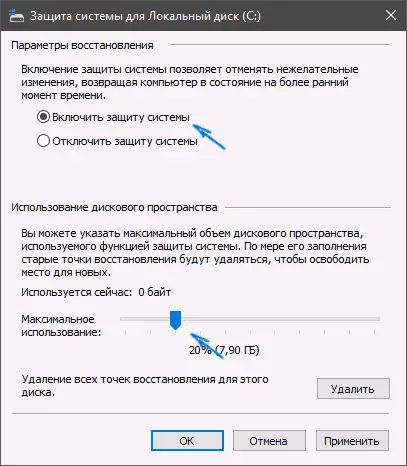
Nola sortu Windows 10 berreskuratzeko puntu bat
Sistema berreskuratzeko puntua sortzeko, "Sistema Babesteko" fitxa berean, "Hasi" - "Sistema Babesteko") sakatu "Sistema Babesteko") sakatu "Sistema Babesteko") sakatu "Sistema Babesteko") eta ezarri puntu berrien izena, eta egin klik "Sortu" berriro. Denbora pixka bat igaro ondoren, eragiketa exekutatuko da.
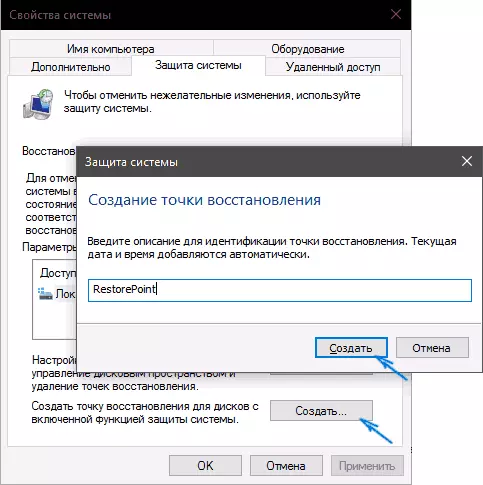
Ordenagailuak Windows 10 sistemaren fitxategi kritikoen azken aldaketak bertan behera uzteko aukera emango duen informazioa dauka, programak, gidariak edo bestelako eragiketen sistema gaizki funtzionatzen hasi bada.
Sortutako berreskuratze puntuak ezkutuko sistemaren karpetaren sistemaren bolumenari buruzko informazioa dagozkien disko edo partizioen erroan gordetzen dira, baina ez dago karpeta honetarako sarbiderik lehenespenez.
Nola biratu Windows 10 berreskuratzeko puntura
Eta orain berreskuratzeko puntuen erabilerari buruz. Hainbat modutan egin dezakezu - Windows 10 interfazean, deskarga bereziko aldaera berezietan diagnostiko tresnak erabiliz, flash unitatean exekutatzen den berreskuratzeko ingurunean (ordenagailua kargatzen ez bada) eta komando gonbita.
Modurik errazena, baldin eta sistema hasten den arren, joan kontrol panelera, hautatu "Berrezarri" elementua, eta egin klik "Sistema berreskuratzeko".
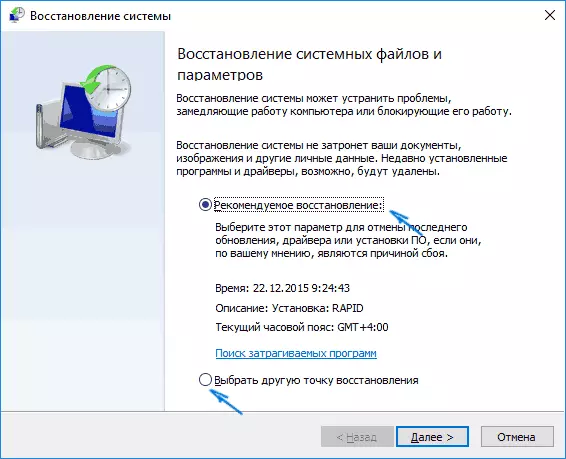
Berreskuratzeko morroia hasiko da, gomendatutako berreskurapen puntua hautatzeko (automatikoki sortu da) eta bigarrenean (beste berreskuratze puntu bat hautatuz gero "hautatu dezakezu" eskuz sortutako edo automatikoki berreskuratzeko puntuak. Egin klik "Amaitu" eta itxaron sistemaren berreskurapen prozesuaren amaiera. Ordenagailua automatikoki berrabiarazi ondoren, suspertzea ondo pasatu dela jakinaraziko zaizu.
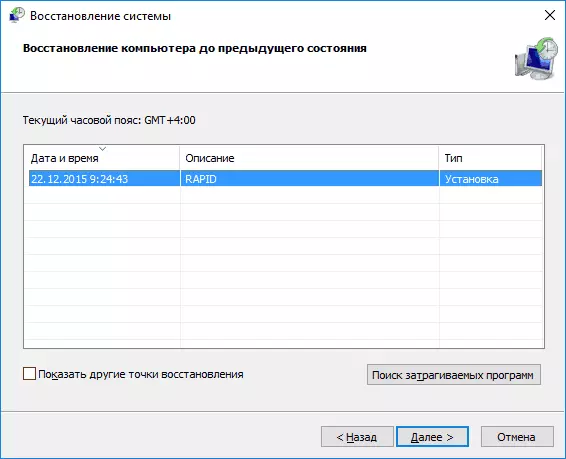
Bigarren metodoa berreskuratzeko puntua erabiltzea da. Deskargatzeko aukera bereziak erabiltzea da. Lortu parametroak erabil ditzakezu - eguneratu eta leheneratu, berreskuratzeko, edo are azkarrago, zuzenean blokeo pantailan: sakatu "potentzia" botoia beheko eskuinaldean eta gero, aldaketa mantenduz, egin klik "Berrabiarazi".
Aukera bereziko pantailan, hautatu "Arazoak konpontzeko" - "Leheneratu sistema" (edo "diagnostiko aurreratuak" - "Aurreratutako parametroak" - "Sistema leheneratu" Windows 10 bertsioetan), ondoren lehendik dauden berreskuratzeko puntuak erabil ditzakezu (prozesuan) kontu pasahitza sartu beharko du).
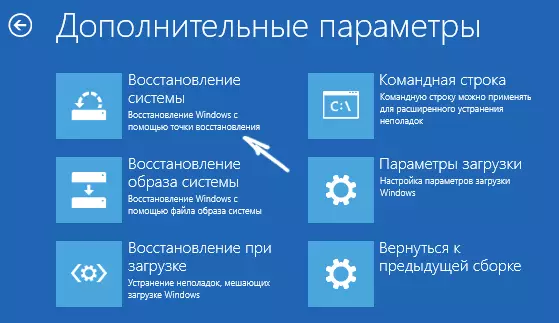
Windows 10-ek kargatzen ez badu, berreskuratzeko puntuak erabil ditzakezu: horretarako Windows 10 (beste ordenagailu batean egin behar duzu) abiarazteko flash drive bat beharko duzu edo berreskuratzeko disko bat. Boot flash unitatea erabiltzen duzunean, nahikoa izango da instalatzailearen bigarren pantailan "Sistema Leheneratu" elementua hautatzea.

Ondorioz, berreskuratzeko ingurunean eroriko zara, aurreko bidean bezala eta berreskuratzeko puntuak erabil ditzakezu abiarazi gabeko ordenagailuan ere.
Eta beste modu bat - itzulketa berreskuratzeko puntua exekutatzea komando lerrotik. Zuretzat erabilgarria izan daiteke Windows 10 bertsio bakarra komando lerroko laguntza modu segurua dela.

Sartu Rstrui.exe komando lerroan eta sakatu Sartu berreskuratzeko morroia hasteko (interfaze grafikoan hasiko da).
Nola kendu berreskuratzeko puntuak
Eskuragarri berreskuratzeko puntuak kendu behar badituzu, itzuli "Sistemaren Babesa" ezarpenen leihora, hautatu diskoa, egin klik "Konfiguratu", eta, ondoren, erabili Ezabatu botoia horretarako. Honek disko honetarako berreskuratzeko puntu guztiak kenduko ditu.
Gauza bera egin daiteke Windows 10 Disko Garbiketa erabilgarritasuna erabiliz, sakatu Windows + R abiarazteko eta sartu CleanMgr-ean eta erabilgarritasuna ireki ondoren, egin klik "Garbitu Sistemaren fitxategiak", eta gero sakatu garbiketa egiteko, eta gero joan " Fitxa aurreratua " Bertan berreskuratzeko puntu guztiak kendu ditzakezu.
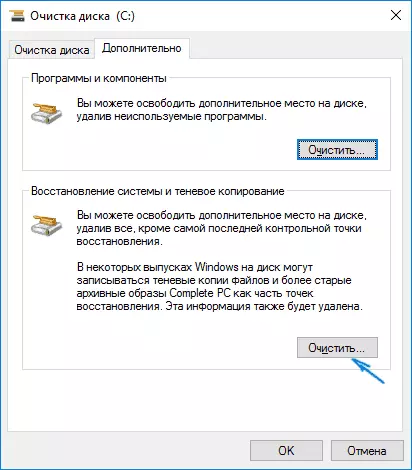
Azkenik, badago ordenagailuan berreskuratzeko puntu zehatzak kentzeko modua, doako CCleaner programa erabiliz egin daiteke. Programan, joan "Tresnak" - "Sistema Leheneratu" eta hautatu ezabatu nahi dituzun berreskurapen puntuak.
Bideoa - Windows 10 berreskuratzeko puntuak sortu, erabili eta ezabatzea
Eta, bideoaren instrukzioa, ikusi ondoren, galderak izango dituzu, pozik egongo naiz iruzkinetan erantzuten.
Babeskopia aurreratuago bat interesatzen bazaizu, posible da hirugarrenengandik hurbil egotea honetarako, adibidez, Microam Windows free.
